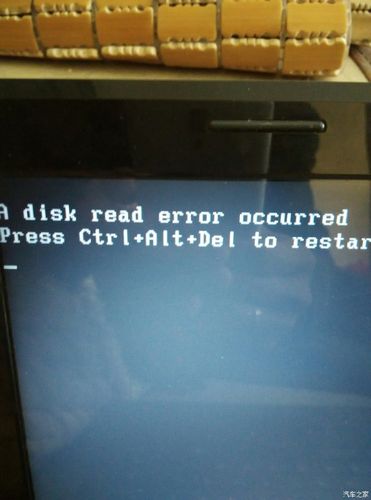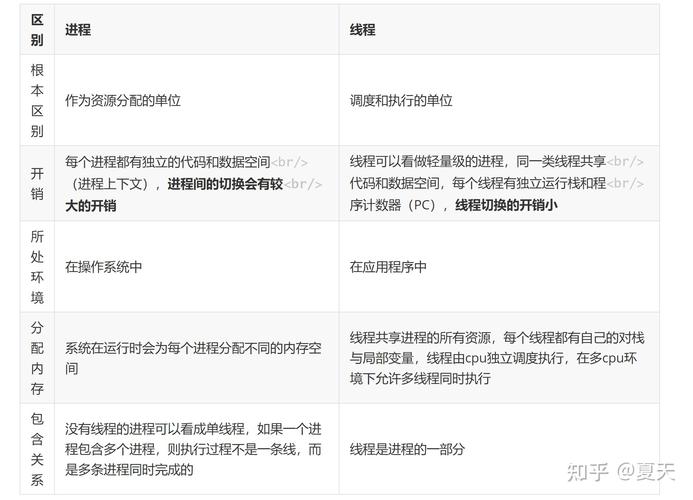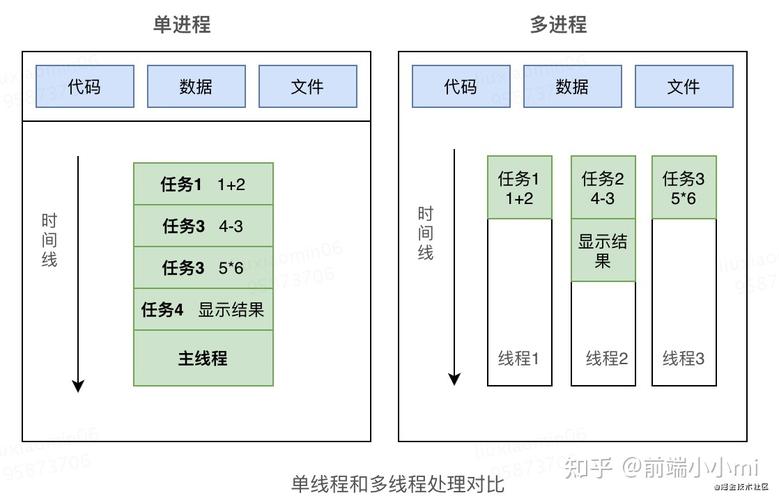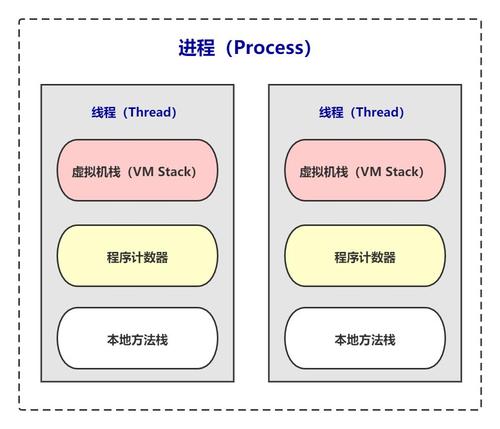怎样用ps画出漂亮的云朵?1、新建天蓝色画布,将前景色选为白色选中画笔工具,按“f5”键,打开画笔工具栏2、选择“形状动态”,设置以下属性大小抖动:100%最小真值:20%角度抖动:20%控制:钢。怎样用ps画出漂亮的云朵?更多详情请大家跟着小编一起来看看吧!

怎样用ps画出漂亮的云朵(1)
怎样用ps画出漂亮的云朵?
1、新建天蓝色画布,将前景色选为白色。选中画笔工具,按“f5”键,打开画笔工具栏。
2、选择“形状动态”,设置以下属性
大小抖动:100%
最小真值:20%
角度抖动:20%
控制:钢笔压力
3、选择“散布”,设置以下属性
两轴:120%
数量:5
数量抖动:100%
4、选择“纹理”,设置以下属性
图案:云彩
缩放:100%
颜色模式:颜色加深
深度:100%
5、选择“其他动态”,设置以下属性
不透明抖动:50%
流量抖动:20%
6、在左上方将画笔的主直径调高,这样我们就能随心所欲的画出自己喜欢的云朵了。

怎样用ps画出漂亮的云朵(2)
接下来跟着蓝带一起画出自己想要的云朵吧!
工具原料
photoshop
方法步骤
1、新建天蓝色画布,将前景色选为白色。选中画笔工具,按“f5”键,打开画笔工具栏。
2、选择“形状动态”,设置以下属性大小抖动:100%最小真值:20%角度抖动:20%控制:钢笔压力
3、选择“散布”,设置以下属性两轴:120%数量:5数量抖动:100%
4、选择“纹理”,设置以下属性图案:云彩缩放:100%颜色模式:颜色加深深度:100%
5、选择“其他动态”,设置以下属性不透明抖动:50%流量抖动:20%
6、在左上方将画笔的主直径调高,这样我们就能随心所欲的画出自己喜欢的云朵了。